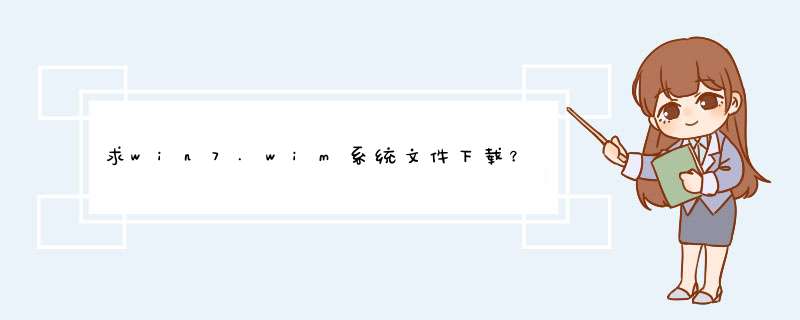
★-=-=-=-★: ISO镜像用于光盘启动安装。建议用nero刻录光盘。
也可以解压到硬盘分区根目录,用nt6 hdd installer来安装。
★-=-=-=-★: WIM镜像用于U盘启动WinPE下用Windows安装助手安装。
推荐资源:
Win7系统 ISO格式镜像以及WIM/ESD格式镜像资源:
http://cloud.189.cn/t/6ZN7raBB36zy
访问码:5378
资源为2016最新版,旗舰版系统镜像,集成USB3.0及磁盘驱动。
以下是在U盘WinPE环境下安装Win7系统的 参考安装图示:
安装图示中,选择install.wim系统镜像,以及正确选择引导驱动器+系统磁盘。
在传统bios legacy安装时,硬盘分区通常是MBR格式,引导驱动器和系统磁盘都是C分区。
在UEFI应到启动时,硬盘分区通常是GUID格式GPT分区,引导驱动器是ESP 100M那个小分区,系统磁盘还是C分区。
注意区别。
1、首先自行下载WinNTSetup软件,安装过系统的朋友都应该了解这个原版wim镜像的安装软件,下载好之后直接打开。
2、打开软件之后,可以看到上面有对应的系统版本对应的选项,左边就是xp的区域,右边就是win7以上的区域,根据自己的wim镜像版本来选择,也就是你要安装什么系统就选择什么选项。
3、接下来就可以选择wim镜像的文件了,将鼠标放在鼠标上面就可以看到支持什么格式的镜像,点击选择你的wim镜像文件,当然就是wim后缀名的。
4、选择好wim镜像后,接着设置软件的第二项,这个也就是引导驱动所在的盘符,一般默认c盘,当然有特殊情况的可以根据自己的定义来选择。
5、接着就是第三个选项,这里选择你要讲wim镜像系统安装在什么盘符,当然默认还是c盘,就选择c盘好了。
6、全部都设置完毕之后,点击右下角的开始安装,然后等待安装完成即可,左边会有进度条显示,安装完成后电脑会自动重启,就开始正式的自动安装了。
扩展资料
电脑安装后缀名为WIM的文件的注意事项
1、下载安装【好压压缩软件】,选择wim文件,比如install.wim,右键点击【用好压打开】”;
2、打开install.wim文件,查看wim文件的内容;
3、右键wim文件选择【解压到】,或者在好压窗口中,点击【解压到】就能把wim文件解压出来了。
欢迎分享,转载请注明来源:内存溢出

 微信扫一扫
微信扫一扫
 支付宝扫一扫
支付宝扫一扫
评论列表(0条)